2019.08.08 解析ツール
Search Consoleの新機能「ドメイン」プロパティの設定方法と利点
Warning: Use of undefined constant WP_INSTALL_DIR - assumed 'WP_INSTALL_DIR' (this will throw an Error in a future version of PHP) in /home/users/0/re-d/web/read.re-d.jp/news/_app/wp-content/themes/read/functions.php on line 54
こんにちは、WEBコンサルタントの江原です。
Search Consoleから古い管理画面に戻るボタンがどんどん削られてしまいましたね。
以前の管理画面に戻っても殆どのデータは見れない状態に…。
今回はサイト制作には切っても切れないSEOに関するツールのお話をできればと思います。
「Search Console」とはGoogleが提供している無料のSEO解析ツールです。
一昔前ですと「ウェブマスターツール」と呼ばれていたツールの後継になります。
主な機能が大きく分けて3つあります。
ユーザーがどの様なキーワードを検索して、どのページを閲覧しているのかを確認できる解析領域。
サイトのコーディングが最新のものかどうかを判断して、SEOの順位に影響がないかチェックする機能。
Googleの検索結果にサイトを見つけてもらえるようにリクエストを送信する機能。
大雑把に分類しましたが、ユーザーがどうやってサイトに訪れたのか、
検索順位を上げるために必要な修正項目を確認、修正ができるツールです。
前回の名称変更の際は基本的な機能の変化はありませんでしたが、今回は新しいUIにサイトデザインの変更が行われました。
それに合わせて、各機能の名称変更や追加、削除が行われています。
そこで、新しい管理画面に追加された機能「ドメインプロパティ」についてご紹介したいと思います。
INDEX
新しい管理画面の変更点
2019年の間に完全移行が進むとコメントされているので早く新しい管理画面に慣れたいとこです。
一部機能に関しては従来の旧画面に残っている機能もあるので個人的には切り替えが面倒ですね。
旧バージョンの Search Console から新バージョンの Search Console に移行する(Search Consoleヘルプ)
既存の機能との内容の比較や新しい名称などは随時更新されているので要チェックです。
使い慣れた画面から移行するのは業務上あまりやりたくないところが本音です。
ただ、機能面では検索のトラフィックデータの閲覧期間が16ヶ月に増え
見れるデータが延びたことなど決してネガティブな話題だけではないと感じています。
しかし、データの期間は延びても確認するプロパティが増えて、管理が面倒になった方も多いのではないでしょうか。
そんな時にドメインプロパティを使うと分散したデータを一括で見れるようになります。
ドメインプロパティとURLプレフィックスの違いについて
ドメインプロパティは2019年2月27日に追加された新管理画面だけの新機能になります。
従来の「URLプレフィックス」方式だとhttpとhttpsの違いやwwwのありなし、サブドメイン毎に分けて登録する必要がありました。
特に常時SLL化の対応は2018年からGoogleの検索結果へダイレクトに影響がでる項目だったので対応を迫られた方も多いのではないでしょうか。
一方で新しく追加された「ドメインプロパティ」はドメインレベルでの設定になり、URLの微妙な違いを無視して一つのプロパティで管理できる機能です。
従来の機能には「プロパティセット」というものもあったのですが、利用者が少ない影響で2019年3月からサポートが終了になってしまいました。
「ドメイン」と「URLプレフィックス」の違い(Search Consoleヘルプ)
ドメインの仕組みのおさらい
下記のURLは記述は異なりますが、実際には同じサイトが表示されます。
ただ多くのサイトでは、表示されるURLがどれか一つに統一されていると思います。
これはドメイン側で特定のドメインにリダイレクトされるように設定されているからになります。
弊社のコーポレートサイトでは「https://www.re-d.jp」に統一されています。
この設定が正しく行われていないとGoogleからの評価が分散して検索結果が低下する場合もあります。
また、例えばの話ですが過去にSSLへ対応する前のURLをブックマークしているユーザーがいる場合、今でもSSL化されていない状態でサイトを閲覧している可能性もあります。
不安な方は一度確認してみると良いかもしれません。
ドメインプロパティの設定方法
実際の設定方法はDNSレコードを設定する必要があるので他の設定方法より若干難易度は高いかもしれません。
既存の設定を間違って消してしまうなど、場合によってはドメインが正常に働かなくなる可能性も……。
ただ、各社ドメインサービスのヘルプには間違いなくやり方が載っているはずです。
また、Googleのヘルプページにも各社の作業手順が載っているので、しっかりと確認してください。
作業自体は10分ほどで終わるくらいの内容です。
新しいプロパティを作成すると選択式に
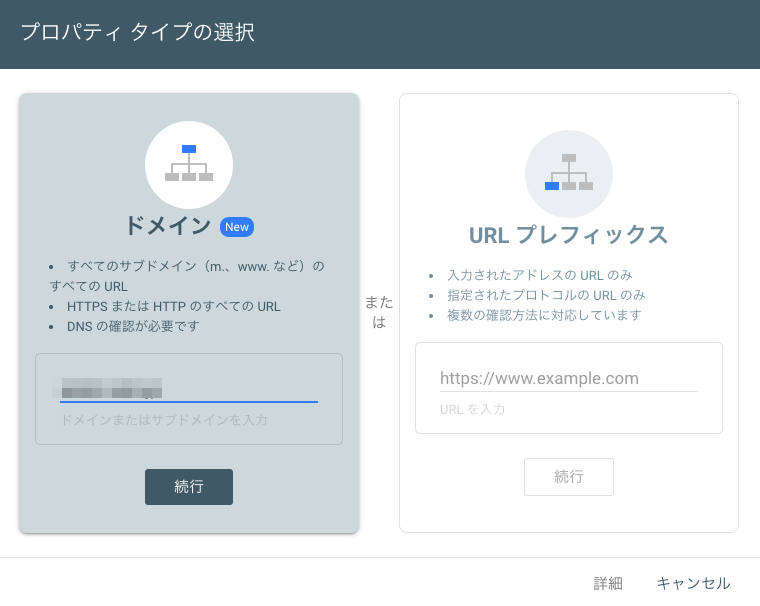
TXTレコードが発番されるので各社のドメインサービスに登録

反映までに時間がかかることもあるので
エラーが出ても焦らずに定期的にチェックすることをおすすめします。
サブドメインを使用している方は注意が必要かも?
こちらの方式ではサブドメインなども一括で管理できるようになります。
全てのデータが統合されてしまうので、見れるデータが大量になることが想定されます。
サブドメインなどで複数のサイト運営を行っている方は従来の形式のが向いている場合もあると思います。
さいごに
新管理画面では直感で気に操作できるUIになっています。
さっくり全体の数値が見れなくなったのは残念ですが、
データを確認する際は必要な情報を都度抽出することが多いので今のところは困っていないです。
アクセス数を稼ぐためには検索順位を如何に高くするかが鍵です。
少し極端なケースですが、掲載順位が1位の時に60%前後のクリック率に対して
2位の時は20%まで下がっているクエリなどもありました。
ただやみくもに更新を重ねても効果が実感できないことも多いかと思います。
もし、一人で悩んでいるWEBの担当者の方がいれば是非弊社までご連絡ください。
コンテンツの内容の相談やサイトリニューアルのご提案までお手伝いさせていただきます!
